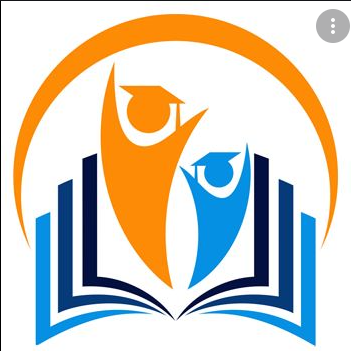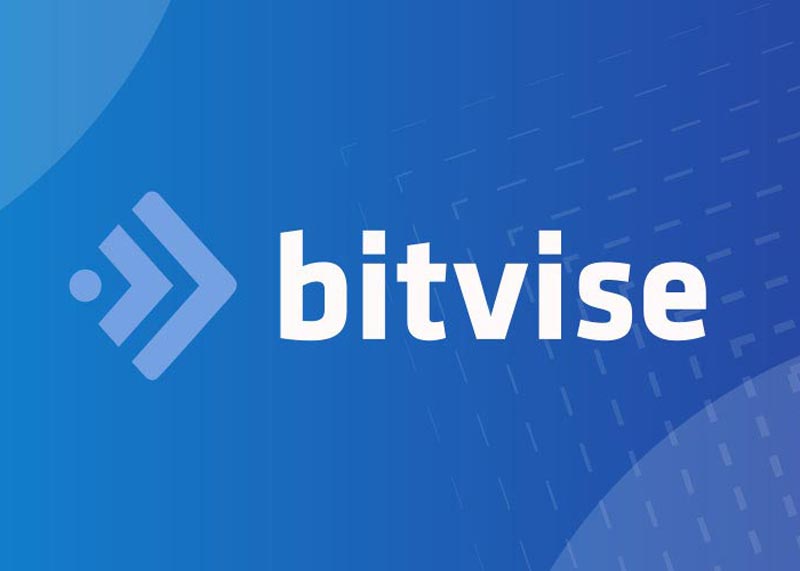Cách bật tính năng Two Factor Auth bảo mật xác minh 2 lớp trên Vultr, với lớp bảo mật thứ 2 sẽ giúp tài khoản của bạn được an toàn hơn.
Những thông tin cần biết trước khi bật tính năng bảo mật xác minh 2 lớp trên Vultr
Rất tiếc, Vultr hiện chưa cho phép xác thực 2 lớp bằng email và số điện thoại, mà chỉ cho dùng Google Authenticator, Yubikey hay tải code lên. Nhiều bạn sẽ cảm thấy lạ với 2 ứng dụng 2FA đầu tiên, nhưng nếu có cho mình chiếc smartphone để tải ứng dụng về thì việc xác minh 2 bước trên Vultr sẽ trở nên đơn giản hơn.
Trong khi Google Authenticator là dịch vụ sử dụng ứng dụng di động để tạo mã bảo mật 2 lớp cho Vultr, thì Yubikey lại dùng chiếc USB của mình để tạo mã (phải mua). Cả hai đều rất đáng tin cậy và cho độ an toàn cao hơn so với dùng xác thực qua email hay số điện thoại.
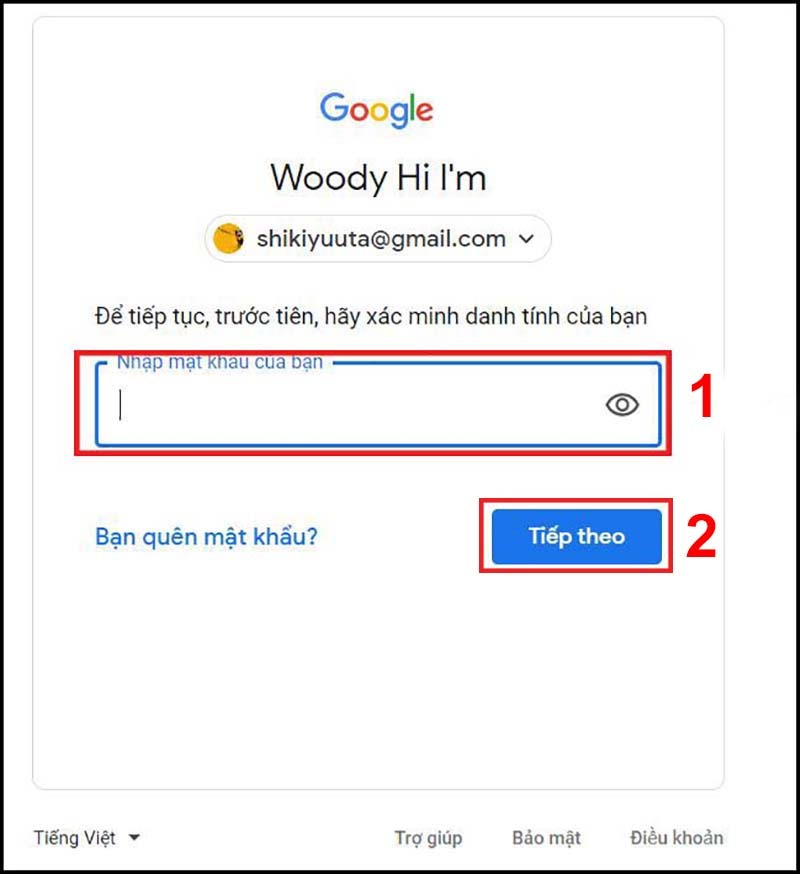
Cách bật tính năng bảo mật xác minh 2 lớp trên Vultr
Tính năng xác thực hai yếu tố Two Factor Authentication, hay còn gọi tắt là 2FA, là một kỹ thuật bổ sung thêm lớp bảo mật với bước xác thực thứ hai để đăng nhập vào tài khoản trực tuyến nói chung. Ngoài việc đặt cho mình mật khẩu mạnh, và thường xuyên thay đổi mật khẩu Vultr, bạn nên sử dụng thêm tùy chọn 2FA của Vultr để đảm bảo an toàn cho tài khoản của mình.
Một trong những phương pháp 2FA phổ biến nhất là sử dụng ứng dụng Google Authenticator, hoặc Ubikey cũng được nhưng ít dùng hơn. Ở bài viết này, yeutrithuc.com sẽ tập trung nói rõ về 2 cách bật 2FA trên tài khoản Vultr.
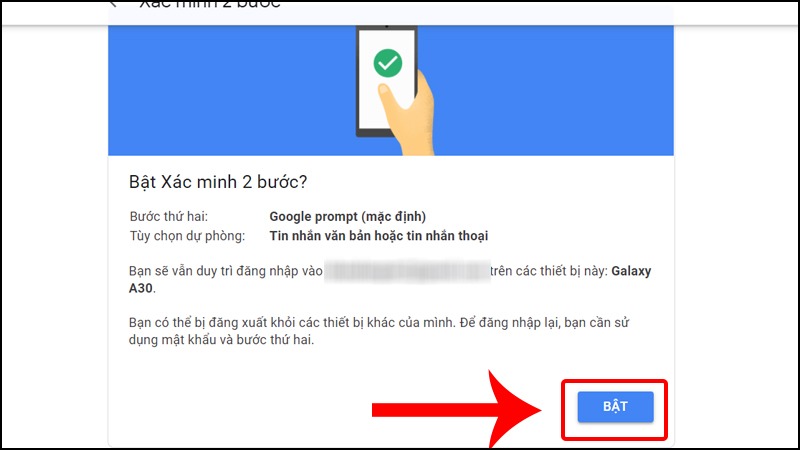
Google Authenticator
Để sử dụng phương pháp bảo mật xác minh 2 lớp trên Vultr bằng Google Authenticator bạn cần chuẩn bị những thứ sau:
- Sở hữu smartphone và cài đặt ứng dụng Google Authenticator. Ứng dụng này có sẵn trên App Store dành cho iOS và Google Play dành cho thiết bị Android.
- Sử dụng trình duyệt Google Chrome với tiện ích mở rộng Google Authenticator Extension. (Add-on này được phát triển bởi bên thứ 3 chứ không phải Google).
Bước 1: Để bật tính năng 2FA của Google Authenticator trên Vultr, bạn truy cập vào tài khoản Vultr TẠI ĐÂY > nhấp vào mục Account > chọn Authentication > nhấp vào Manage Two Factor Auth.
Bước 2: Trong các ô dưới dòng chữ Two Factor Auth, bạn chọn TOTP/Google Auth, ô Description thì điền miêu tả vào. Cuối cùng nhấp vào biểu tượng dấu cộng + (Add).
Bước 3: Ở trang tiếp theo, bạn sẽ thấy một mã QR, dùng smartphone của mình có ứng dụng Google Authenticator, hoặc tiện tích trên Chrome để quét mã QR Code. Sau đó nhấp vào ô Continue để tiếp tục.
Bước 4: Ứng dụng Google Authenticator sẽ tạo mã gồm 6 chữ số, bạn sẽ phải nhập mã đó vào trang tiếp theo, vào ô “Enter Access Code”. Mã này chỉ tồn tại trong 30 giây nên bạn không cần ghi nhớ đâu nhé. Cuối cùng nhấp vào nút “Enable Google Authentication” để kích hoạt tính năng xác thực 2 lớp từ Google trên Vultr.
Bạn đăng xuất tài khoản Vultr rồi thử đăng nhập lại để xem đã kích hoạt tính năng bảo mật 2 lớp chưa nhé. Giờ đây, bạn sẽ phải cần dùng tới mã xác thực 2 lớp được tạo ra từ ứng dụng trên smartphone hoặc Tiện ích mở rộng trên Chrome.
Yubikey
Bước 1: Để xác thực 2 lớp trên Vultr bằng Yubikey, bạn cần mua thiết bị USB Yubikey của công ty Yubico (khoảng 80 USD gì đó, hơi mắc nhưng lại vô cùng an toàn). Sau đó, đăng nhập vào Vultr rồi cũng vào mục Account > Authentication > Manage Two Factor Auth.
Bước 2: Ở đây, bạn chọn phương thức bảo mật 2 lớp trên Vultr là Yubikey, nhập mô tả vào ô Description, rồi sau đó nhấn nút + (Add) để thêm.
Bước 3: Trong bước tiếp theo, bạn cần cắm thiết bị USB Yubikey vào máy tính của mình. Thực hiện các bước theo hướng dẫn hiện ra trên máy tính. Yubikey sẽ tạo mã xác thực, bạn dùng mã này quay lại giao diện trên Vultr điền vào ô “Enter Access Code”, cuối cùng nhấp vào nút “Update”.
Giờ đây, mỗi lần đăng nhập Vultr thì bạn cần cắm USB Yubikey vào máy tính để thiết bị tạo mã xác thực 2 bước cho Vultr, bạn điền vào (bên cạnh việc điền mật khẩu) để đăng nhập.
Dùng mã khẩn cấp
Bước 1: Bạn cũng có thể dùng tùy chọn “Backup Codes” trên Vultr, tức dùng mã khẩn cấp (Emergency Codes). Bạn cũng vào mục Account > Authentication > Manage Two Factor Auth, rồi chọn Backup Codes, nhấn nút + (Add).
Bước 2: Giao diện mới sẽ xuất hiện một danh sách mã code. Loạt mã này sẽ giúp bạn lấy lại quyền truy cập nếu bị ai chiếm quyền. Bạn có thể ghi lại hoặc nhấn vào liên kết TẠI ĐÂY để lấy mã.
Trong trường hợp không thể truy cập tài khoản bằng bất kỳ phương pháp nào, kể cả cách xác thực hai yếu tố trên Vultr, người dùng sẽ cần tới sự hỗ trợ của nhân viên Vultr. Gửi tin nhắn nhờ hỗ trợ tới Vultr theo đường dẫn TẠI ĐÂY.
Trên đây là hướng dẫn chi tiết của Yeutrithuc.com về Cách bật tính năng bảo mật xác minh 2 lớp trên Vultr, hay còn gọi xác thực 2 bước, xác thực hai yếu tố hay Two Factor Auth Vultr. Dù không hỗ trợ xác minh qua email hay số điện thoại, nhưng bù lại thì Vultr lại cho phép dùng Google Authenticator và Yubikey, hai trong số những dịch vụ 2FA tốt nhất thế giới hiện nay. Chúc các bạn may mắn!